Ігри є важливою частиною цифрового світу, і вони також важливі для користувачів Mac. Для багатьох ігри є улюбленою розвагою, способом відпочинку чи навіть професійним заняттям. Тому покращення ігрового досвіду на комп’ютерах Mac має вирішальне значення з кількох причин.
Пов’язане читання
- Що нового в macOS Sonoma
- Які комп’ютери Mac сумісні з macOS Sonoma
- Як використовувати профілі в Safari на macOS Sonoma
- Все, що ви пропустили з WWDC 2023
- Все, що вам потрібно знати про 15-дюймовий MacBook Air
Очікується, що як пристрої високого класу комп’ютери Mac забезпечать першокласний ігровий досвід. Розширення ігрових можливостей може виправдати ці очікування та підвищити задоволеність користувачів. Щоб залишатися конкурентоспроможним на ринку, Apple має переконатися, що комп’ютери Mac можуть запропонувати ігровий досвід нарівні з іншими платформами, такими як Windows, які традиційно є більш зручними для ігор. Удосконалення ігор на комп’ютерах Mac може залучити ширшу базу користувачів, у тому числі серйозних геймерів і розробників ігор, потенційно збільшуючи продажі Mac.
Що таке ігровий режим на macOS Sonoma?

День, коли Mac стане найкращою платформою для ігор, крім Apple Arcade і старих ігор Steam, ще не за горами. Проте прогрес був продемонстрований під час WWDC 23, коли було представлено новий інструментарій для портування гри. Цей набір інструментів розроблено для спрощення процесу перенесення ігор з інших платформ на Mac.
З анонсом macOS Sonoma була представлена нова функція, відома як Game Mode. Ця функція обіцяє покращити ігровий досвід, забезпечуючи плавнішу та послідовнішу частоту кадрів, що досягається за рахунок визначення пріоритетності ігор на центральному та графічному процесорах. Крім того, ігровий режим зменшить затримку звуку з AirPods і, зокрема, затримку введення широко використовувані ігрові контролери, наприклад для Xbox і PlayStation, подвоюючи частоту дискретизації Bluetooth.
Як використовувати ігровий режим на macOS Sonoma
Що не має бути надто великим сюрпризом, насправді вам нічого не потрібно робити, щоб використовувати ігровий режим на macOS Sonoma. Замість цього все, що вам потрібно зробити, це запустити свою улюблену гру, і ваш Mac автоматично запустить ігровий режим.
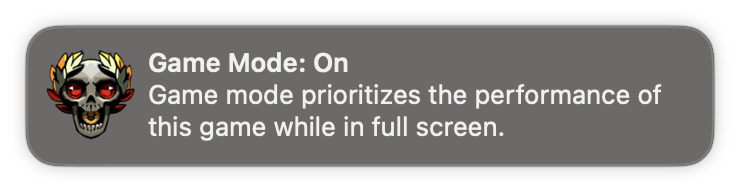
Оскільки немає налаштувань для налаштування, ви навіть не знайдете стільки, скільки біль у налаштуваннях у програмі «Налаштування системи». Натомість єдиний спосіб визначити, що ігровий режим активовано, це вийти з повноекранного режиму в грі, у яку ви граєте.
Після цього в правій частині панелі меню з’явиться маленький значок гри. Натискання піктограми відкриває спадне меню з єдиною опцією Вимкніть ігровий режим. Однак єдина причина, чому ви можете навіть захотіти це зробити, полягає в тому, що ви виявите, що гра, у яку ви граєте, не працює добре з увімкненим ігровим режимом.
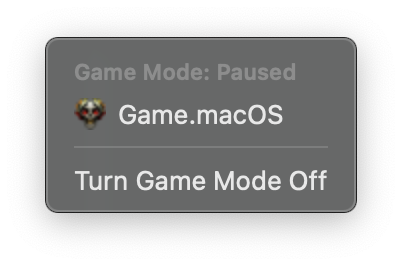
У міру того, як розробка macOS Sonoma триває, разом із поновленим просуванням Apple у сегмент ігор, ми сподіваємося, що розробники побачать прогрес. І, у свою чергу, користувачі Mac у всьому світі зможуть насолоджуватися кращою продуктивністю під час гри, замість того, щоб використовувати спеціальну консоль або створювати комп’ютер з Windows для ігор.
Ендрю – незалежний письменник, який живе на східному узбережжі США.
Протягом багатьох років він писав для різноманітних сайтів, зокрема iMore, Android Central, Phandroid та кількох інших. Тепер він проводить дні, працюючи в компанії HVAC, а вночі підробляє незалежним письменником.